Passwortwechsel erzwingen¶
Mit der Aktion AdEnforcePasswordChange setzt du gezielt die Flags, die eine Passwortänderung beim nächsten Anmelden des Benutzerkontos im Active Directory erzwingen.
Die Aktion benötigt zwei Parameter: den Benutzernamen und den Kontext des Kontos (z. B. die Domäne). Sie prüft automatisch, ob die Erzwingung möglich ist – z. B. ob das Konto so konfiguriert ist, dass das Passwort nie abläuft. Falls ein Passwortwechsel bereits erzwungen ist, wird dies ebenfalls erkannt und angezeigt.
Parameterübersicht¶
Name |
|
Parameter |
|
Modifikatoren |
— |
Rollback |
Nein |
Kommandozeilenbeispiel¶
PS > AssistantClient.exe -a=AdEnforcePasswordChange -p=testuser -p=examplectx
Benutzeroberfläche¶
Die folgenden Abbildungen zeigen den typischen Ablauf im Assistenten:
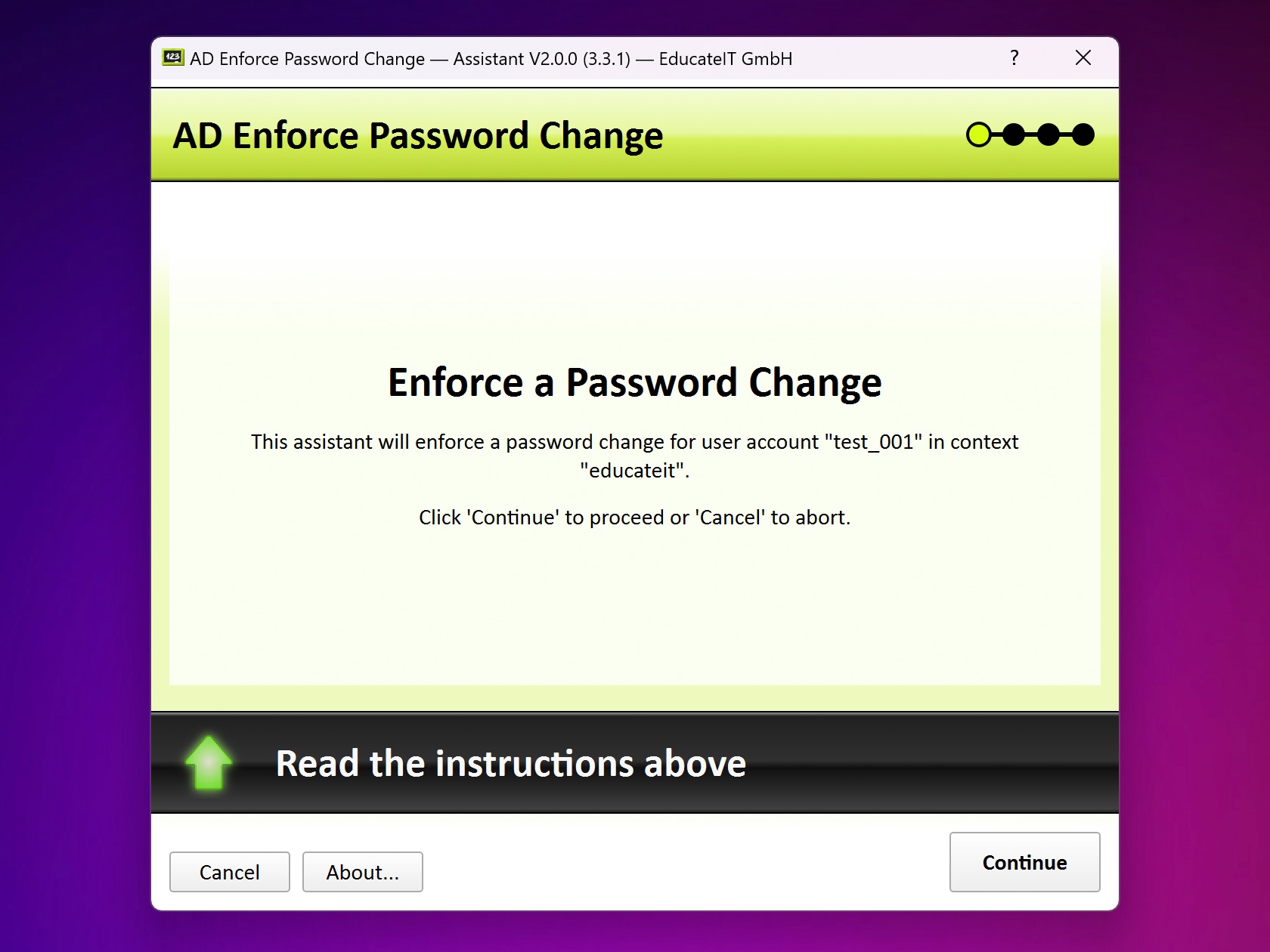
Startseite des Assistenten mit einer kurzen Einführung.¶
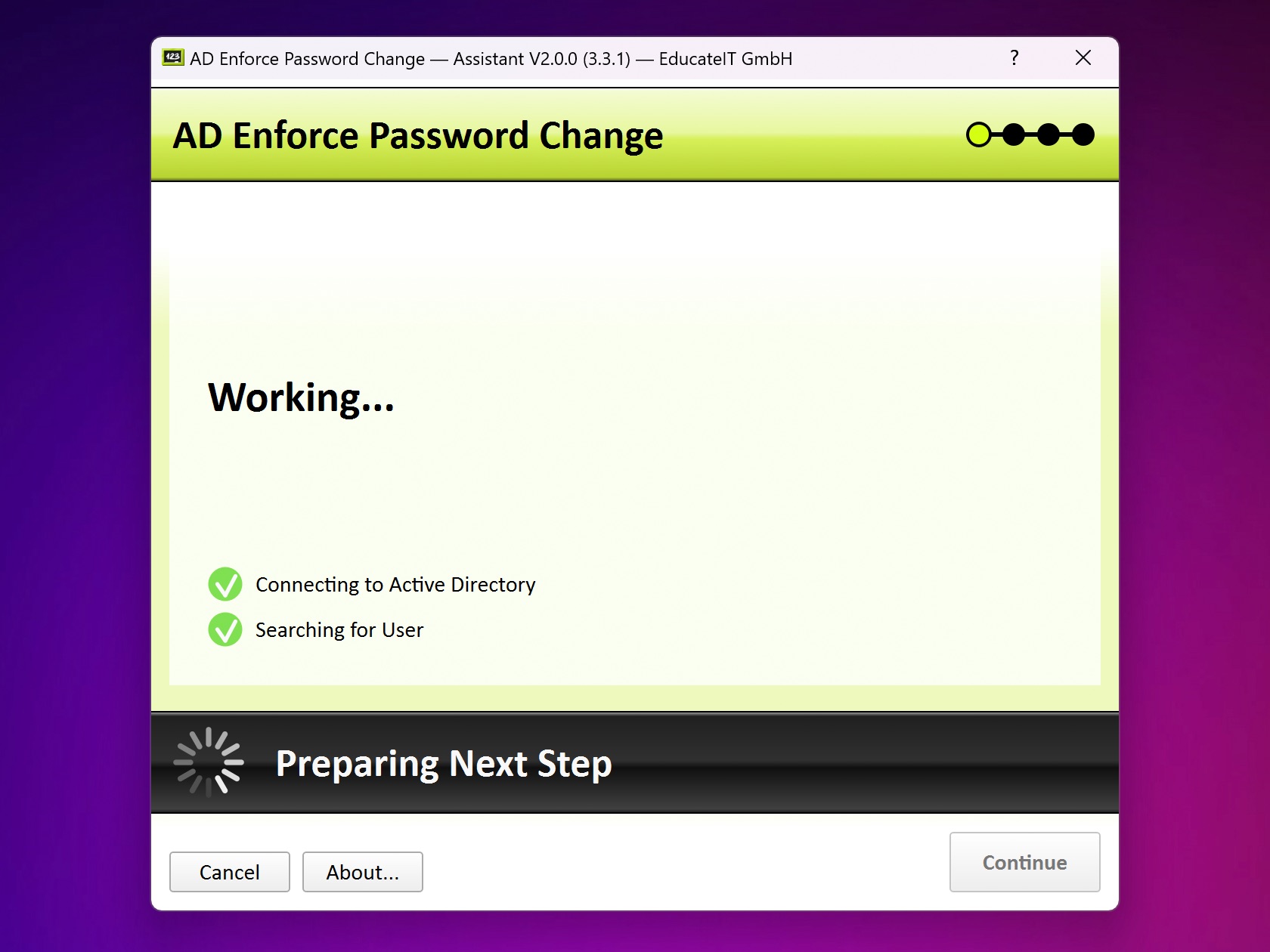
Der Benutzer wird im Active Directory gesucht.¶
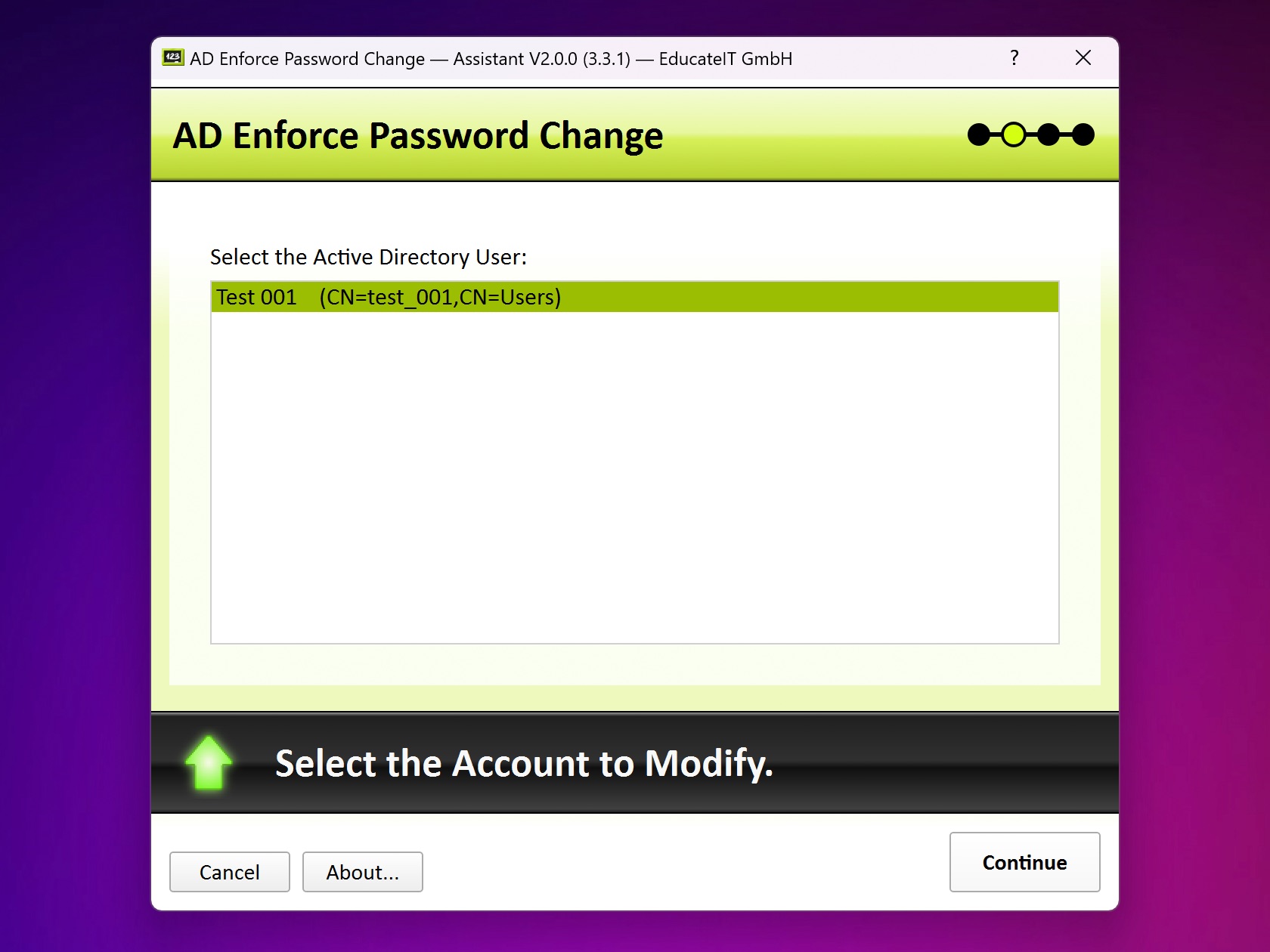
Auswahl des entsprechenden Benutzerkontos.¶
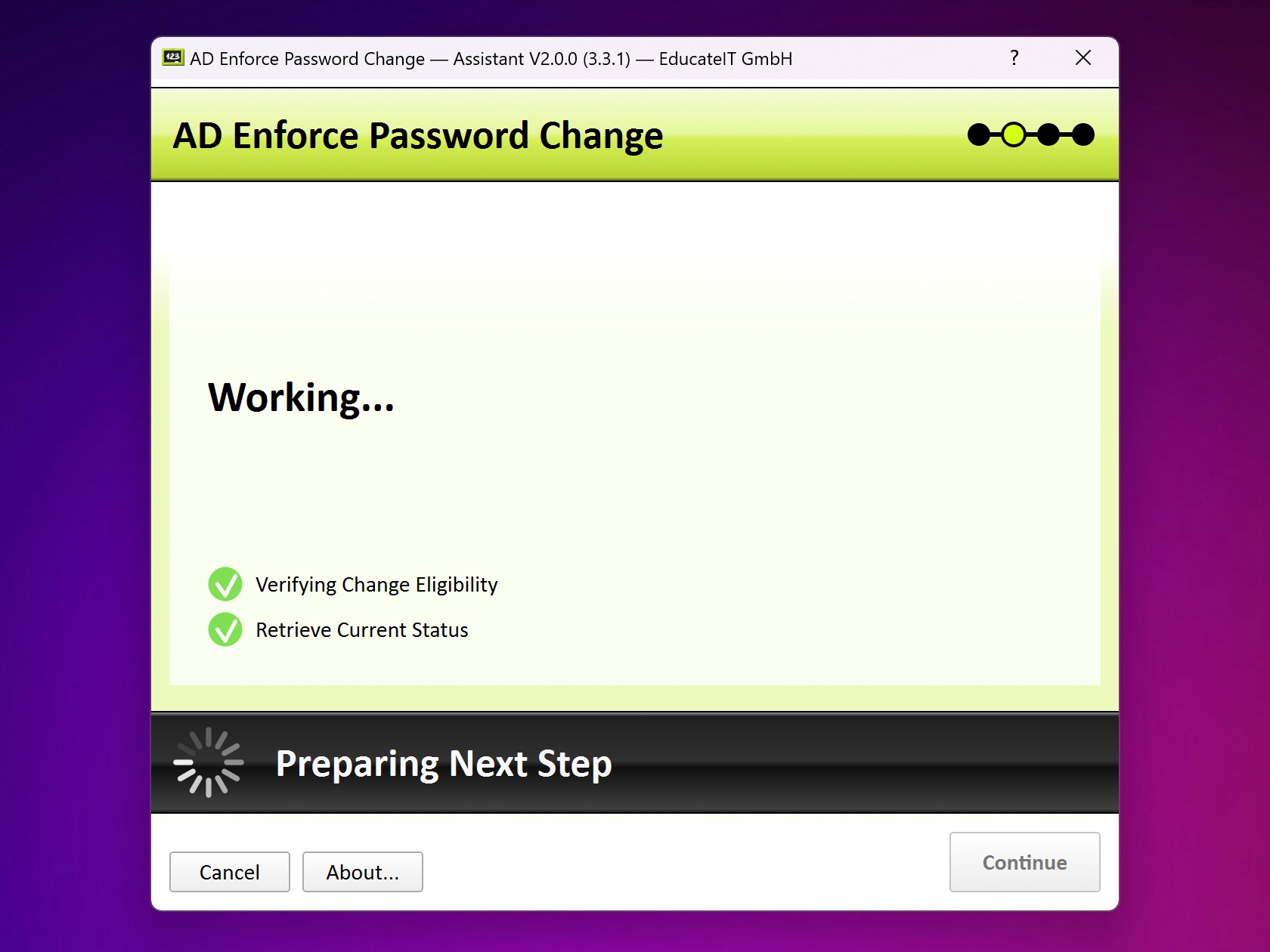
Der aktuelle Status des Kontos wird abgefragt.¶
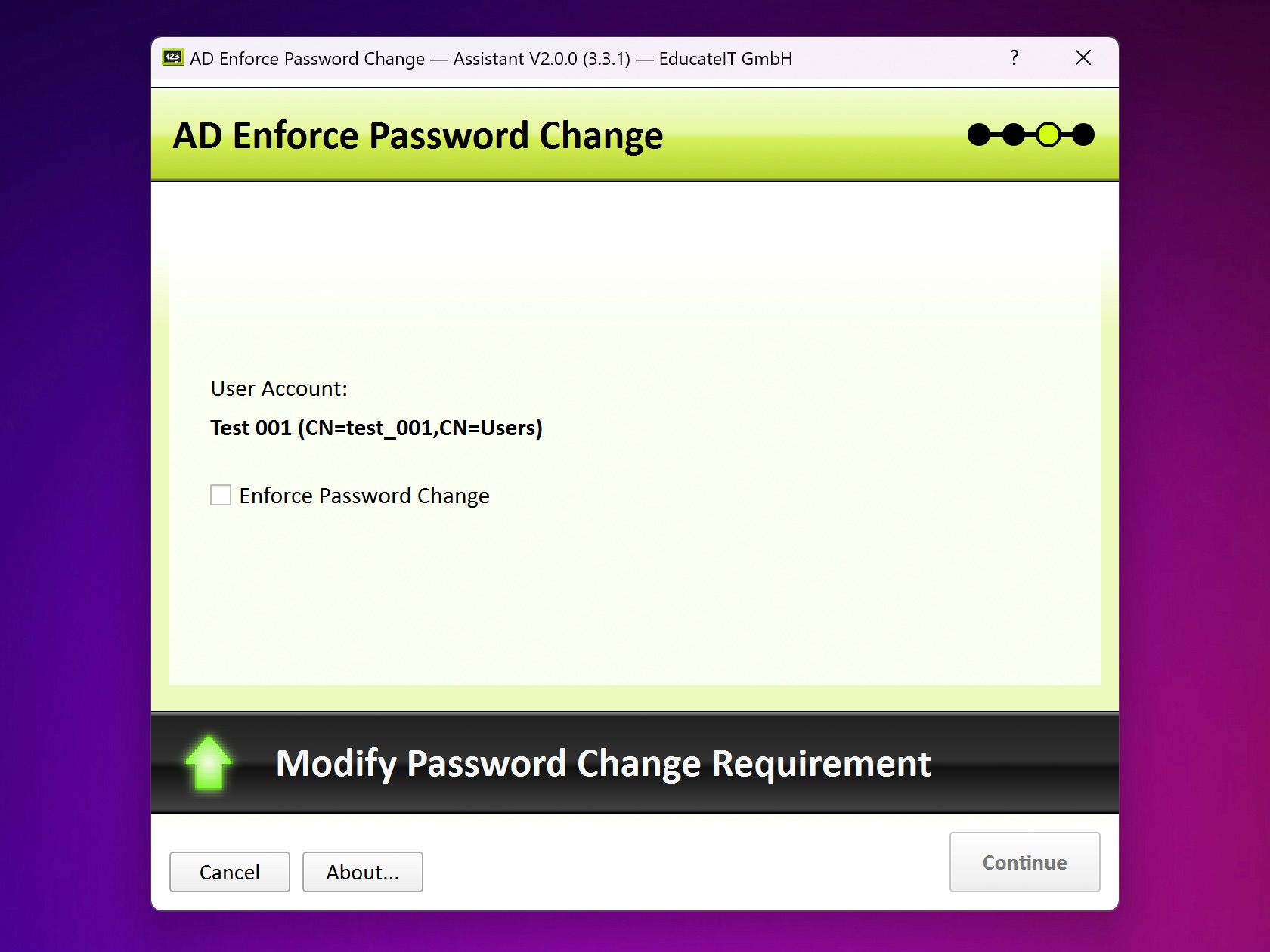
Auf dieser Seite kannst du die Erzwingung des Passwortwechsels aktivieren.¶
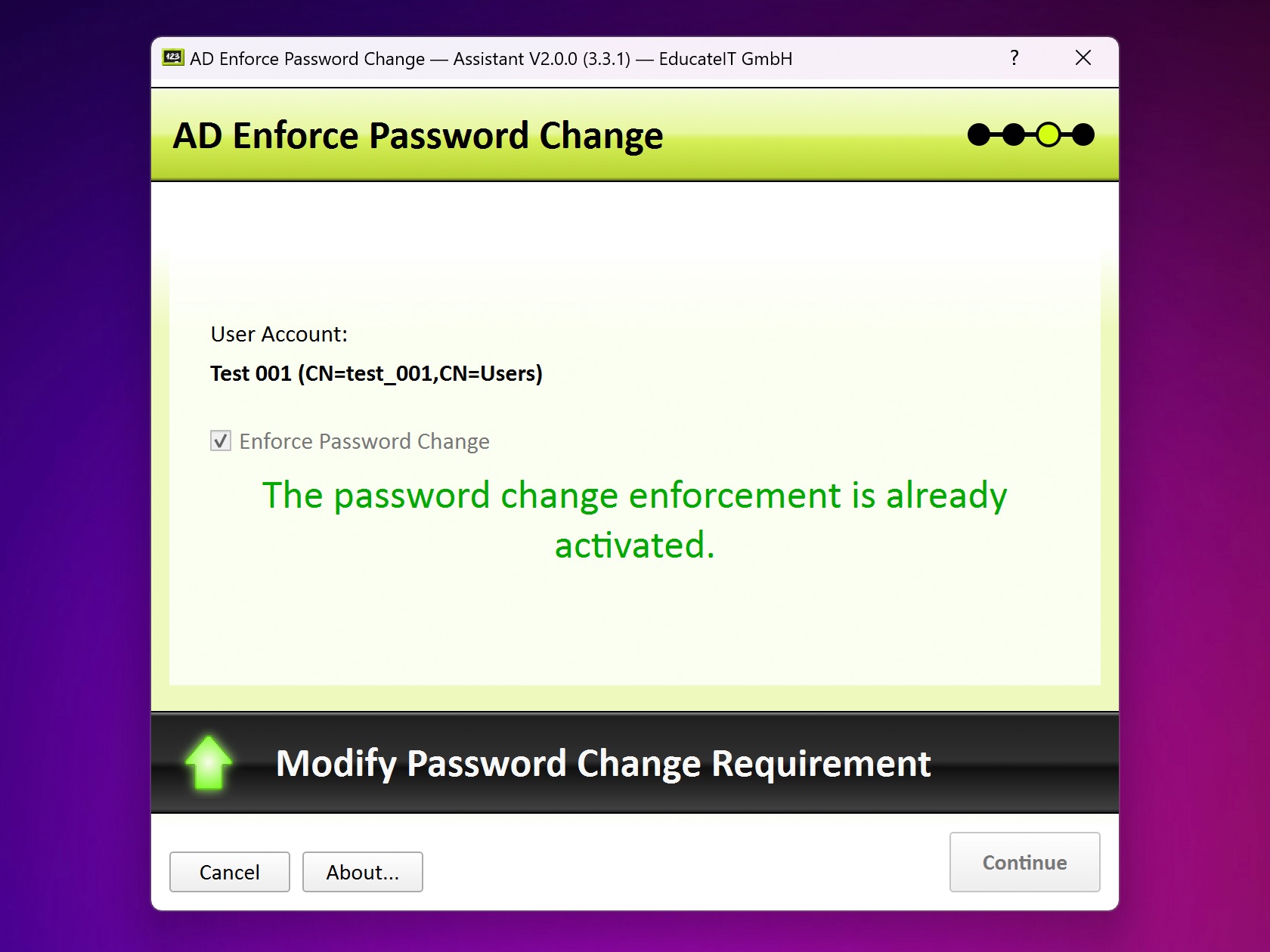
Hinweis: Wenn die Funktion bereits aktiv ist, wird dies entsprechend angezeigt.¶
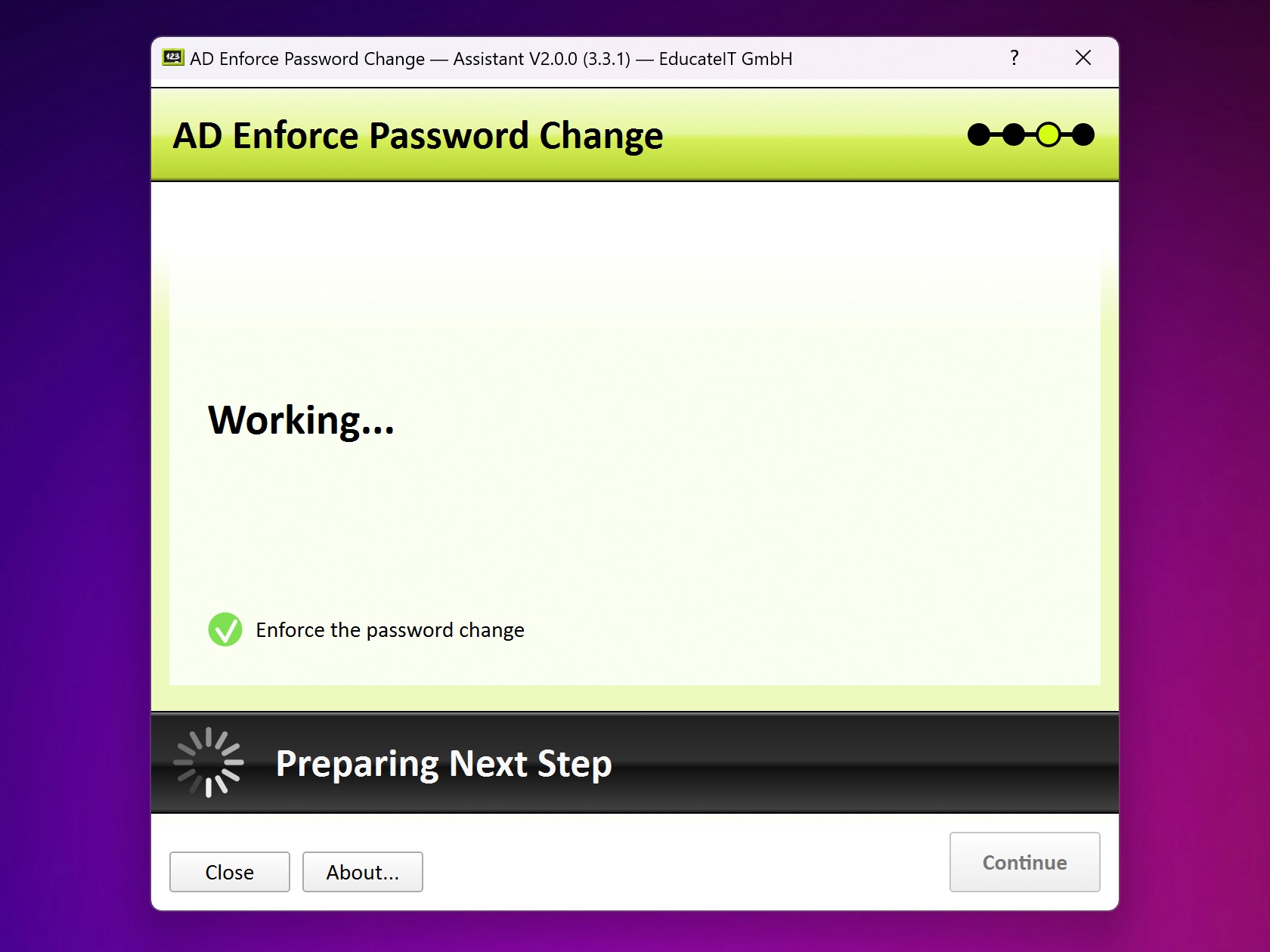
Die neue Einstellung wird übernommen und gespeichert.¶
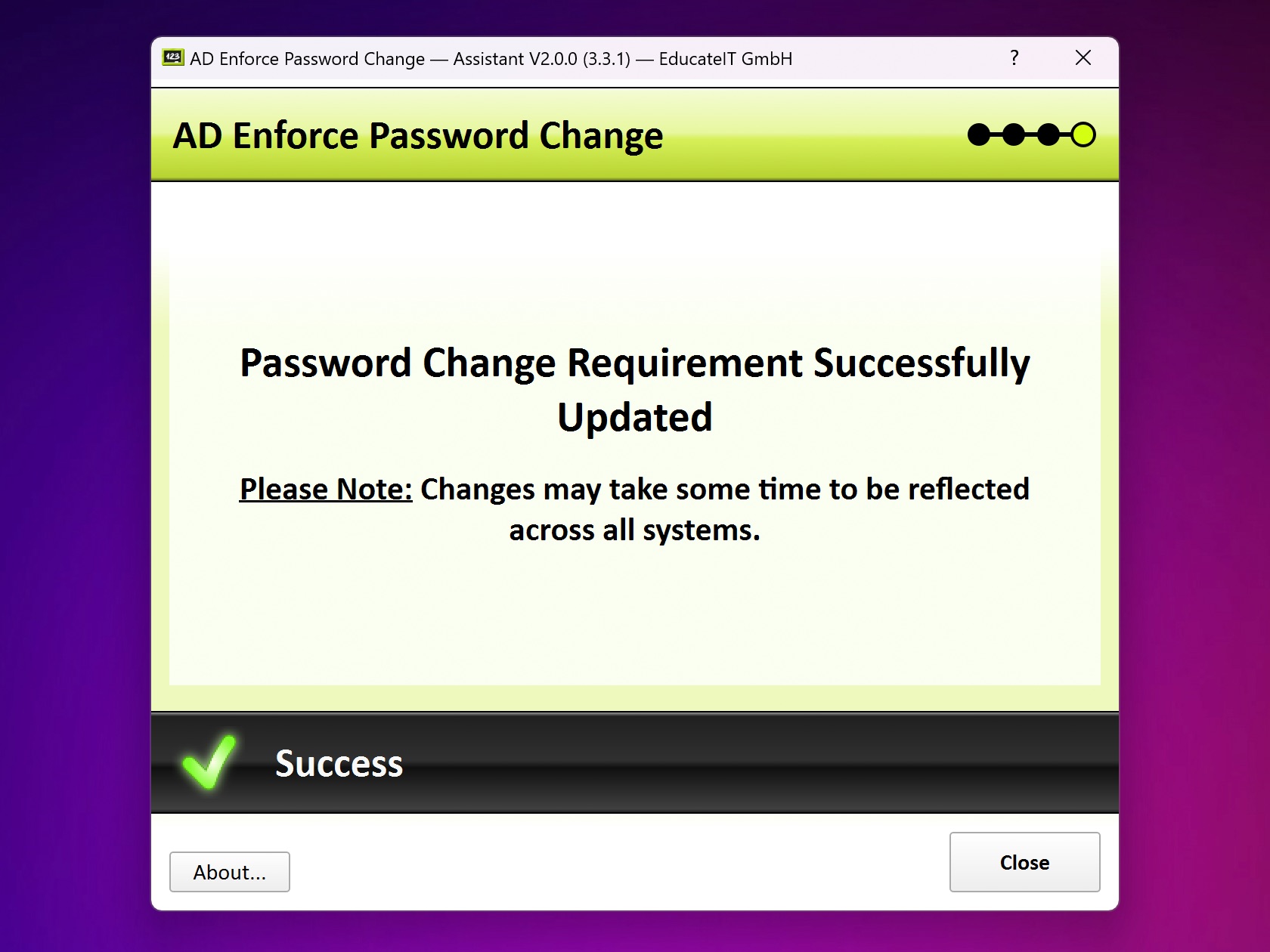
Erfolgreiche Rückmeldung: Die Flags wurden gesetzt, und der Benutzer wird beim nächsten Login zur Passwortänderung aufgefordert.¶